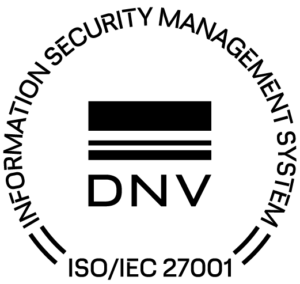Description
Power Query, votre outil pour automatiser des listes !
Vous devez généralement encore éditer les données que vous mettez en mémoire dans PowerPivot : diviser le texte en plusieurs colonnes, convertir le texte en majuscules, ajouter des colonnes supplémentaires avec certains calculs, remplir des cellules vierges, etc.
Ce faisant, il vous arrive de ne pas pouvoir utiliser immédiatement certaines sources parce que vous devez d’abord supprimer des informations inutiles. Ou parce que ces informations sont présentées différemment. Grâce à Power Query, évitez facilement ces problèmes. Mettez les données en mémoire, définissez ce qui doit se passer, puis chargez les données optimisées dans Excel ou dans le modèle de données PowerPivot. Et ce, sans programmer en VBA !
Objectifs
Après cette formation Power Query, vous savez :
- Mettre différentes sources de données en mémoire dans Power Query
- ‘Modeler’ les données pour les rendre analysables
- Charger les données dans Excel ou dans le modèle de données PowerPivot
Groupe cible
Toutes les personnes qui doivent traiter toujours les mêmes données avant de pouvoir les utiliser dans Excel ou dans PowerPivot.
Prérequis
Prérequis De solides connaissances d’Excel sont requises. Une connaissance de PowerPivot n’est pas requise.